
-
خانهخانه
-
مقالاتمقالات
-
فروشگاهفروشگاه
-
طراحی سایتطراحی سایت
-
درباره مادرباره ما
-
حمایت از ماحمایت از ما
-
ارتباط با ماارتباط با ما

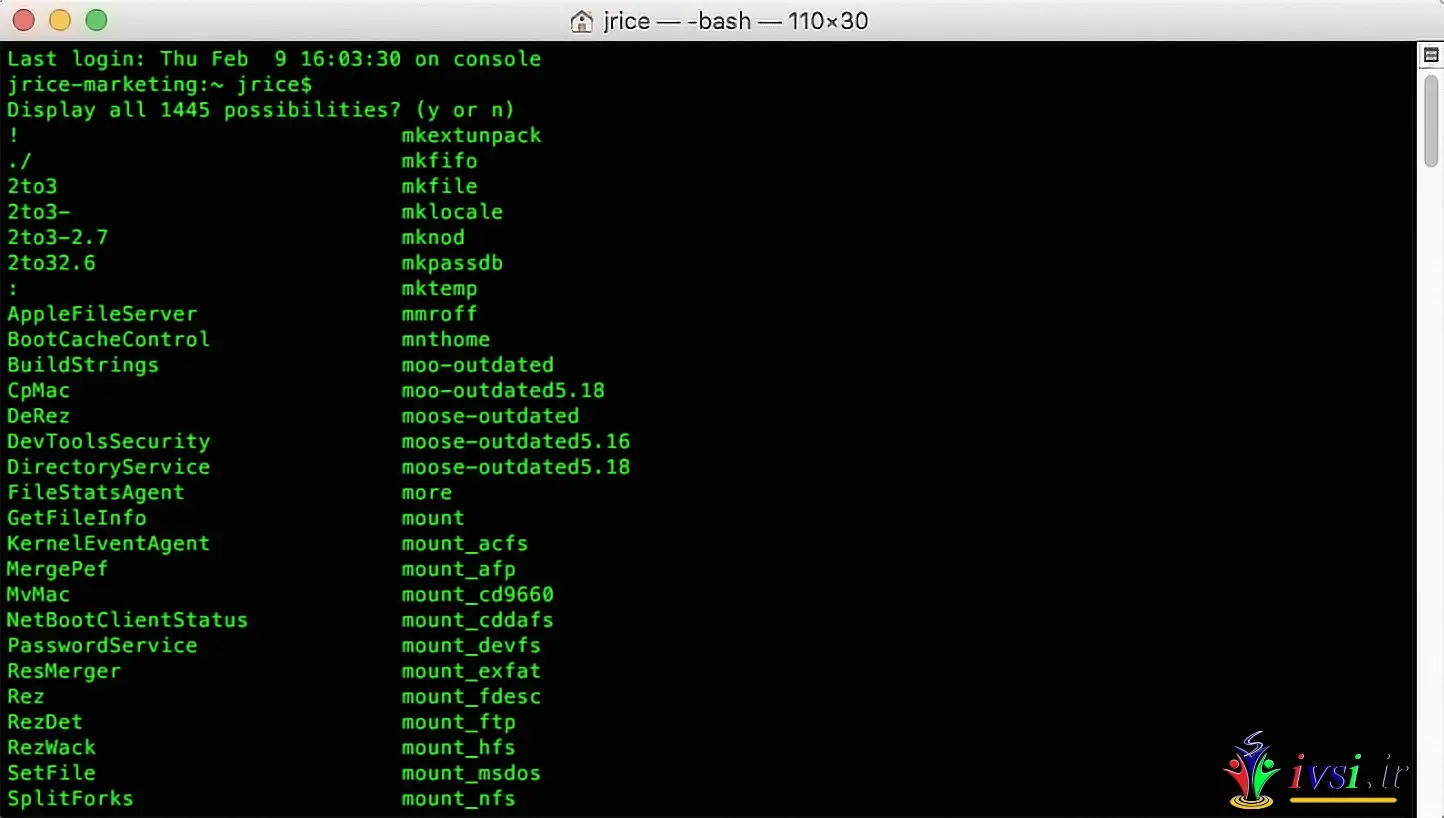
اگر این مقاله را دوست دارید، لطفا آن را با دوستان خود به اشتراک بگذارید.
در این مقاله قصد داریم در مورد استفاده از دستور unzip در سیستم عامل MacOS صحبت کنیم. به طور خاص، دستور unzip برای استخراج یا باز کردن فایلهای فشرده با فرمت ZIP مورد استفاده قرار میگیرد. استفاده از این دستور میتواند در موارد مختلفی مانند ساختن یک پروژه توسعه نرمافزار، مدیریت فایلها و پشتیبان گیری مفید باشد.
در این مقاله از ایوسی، مراحل استفاده از دستور unzip در MacOS را به صورت جامع بررسی خواهیم کرد.
مرتبط: معرفی ۲۰ دستور قدرتمند در Mac Terminal
اگر نرمافزار unzip روی سیستم شما نصب نیست، شما میتوانید از طریق Terminal این نرمافزار را نصب کنید. برای نصب unzip، مراحل زیر را دنبال کنید:
۱. Terminal را باز کنید.
۲. دستور زیر را برای نصب unzip وارد کنید و Enter را بزنید:
brew install unzip
اگر Homebrew روی سیستم شما نصب نیست، ابتدا آن را نصب کنید و سپس دستور بالا را اجرا کنید.
بعد از نصب unzip، شما میتوانید فایلهای فشرده را با استفاده از این دستور استخراج کنید. برای انجام این کار، مراحل زیر را دنبال کنید:
۱. Terminal را باز کنید.
۲. به مسیر فایل فشرده بروید. مثلاً اگر فایل فشرده desktop در پوشه Documents قرار دارد، دستور زیر را وارد کنید:
cd Documents/desktop
۳. دستور unzip را همراه با نام فایل فشرده وارد کنید. برای مثال، اگر نام فایل فشرده test.zip است، دستور زیر را وارد کنید:
unzip test.zip
۴. پس از وارد کردن دستور، فایلهای فشرده استخراج خواهند شد و در همان پوشه قرار خواهند گرفت.
دستور unzip دارای پارامترهای مختلفی است که میتوانید برای تنظیمات مختلف استفاده کنید. در ادامه به برخی از این پارامترها میپردازیم:
۱. -l یا --list: لیست کردن فایلهای موجود در فایل فشرده بدون استخراج آنها.
unzip -l test.zip
۲. -d یا --directory: تعیین مسیری جایی که فایلهای فشرده استخراج میشوند.
unzip test.zip -d /path/to/directory
۳. -q یا --quiet: حالتی که در آن اطلاعاتی نمایش داده نمیشود و عملیات بیصدا انجام میشود.
unzip -q test.zip
۴. -P یا --password: تنظیم رمز عبور برای باز کردن فایل فشرده.
unzip -P password test.zip
در اکثر موارد ممکن است نیاز به استفاده از دستورات کمکی داشته باشید. برای مثال:
۱. man unzip: نمایش راهنمای دستور unzip.
man unzip
۲. unzip -v: نمایش اطلاعات نسخهی نصب شده از unzip.
unzip -v
دستور unzip یکی از دستورات کاربردی در سیستم عامل MacOS است. با استفاده از این دستور، شما میتوانید فایلهای فشرده با فرمت ZIP را باز کرده و مدیریت کنید. در این مقاله، مراحل استفاده از دستور unzip را به صورت کامل بررسی کردیم و همچنین به برخی از پارامترها و دستورات کمکی آن اشاره کردیم. امیدوارم که این مقاله برای شما مفید بوده باشد و به شما در استفاده از این دستور کمک کند.
اگر این مقاله را دوست دارید، لطفا آن را با دوستان خود به اشتراک بگذارید.

![دانلود کتاب: فضای مجازی و سلامت روانی [راهکارهای بهبود روانشناختی در دنیای آنلاین]](https://ivsi.ir/wp-content/uploads/2023/05/virtual-space-and-mental-health-book-300x300.webp)



